Page 1
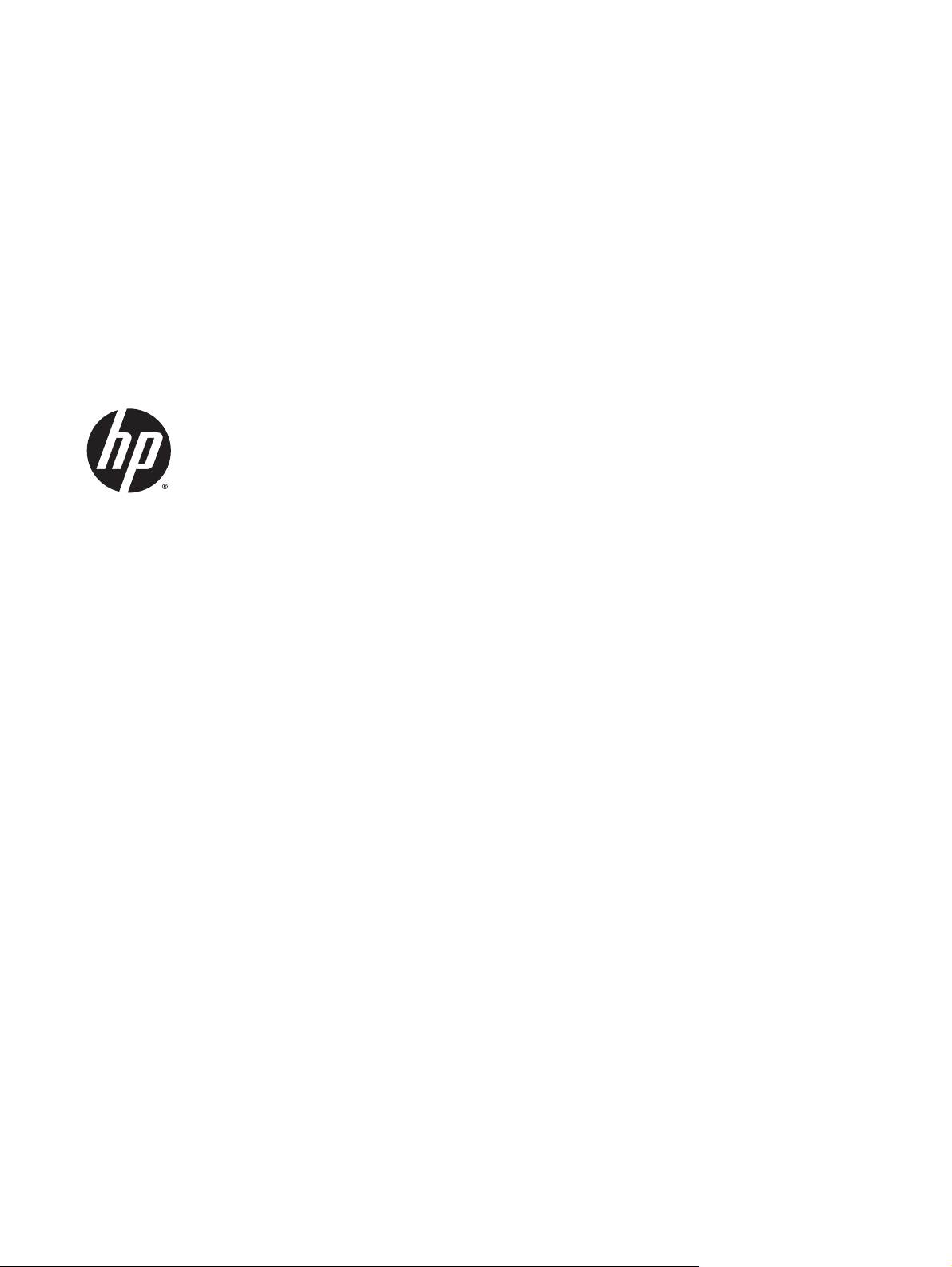
Руководство пользователя
Page 2
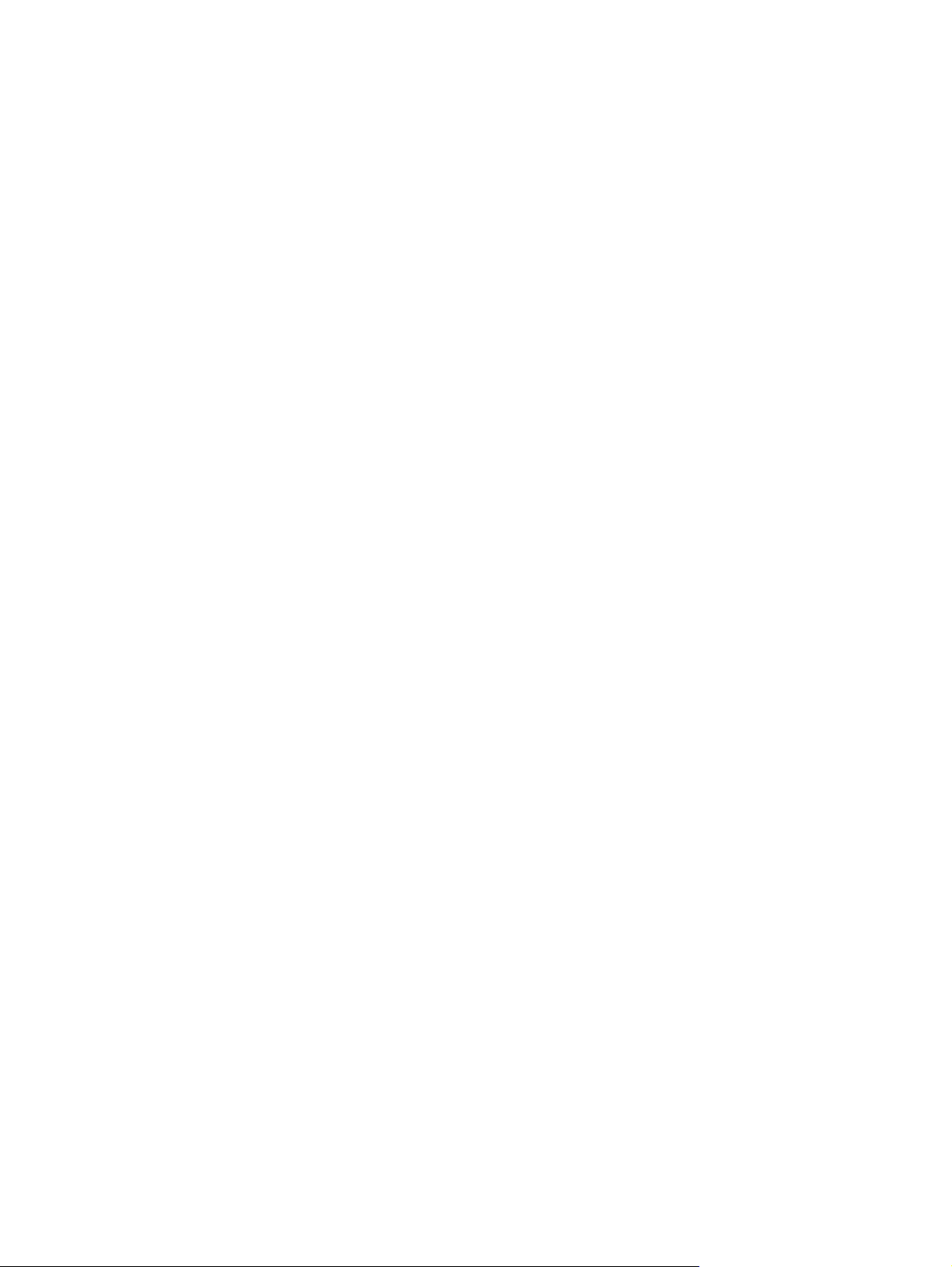
© HP Development Company, L.P., 2012,
2015.
HDMI, логотип HDMI и High-Definition
Multimedia Interface являются товарными
знаками или зарегистрированными
товарными знаками компании HDMI
Licensing LLC. Microsoft и Windows
являются зарегистрированными в США
товарными знаками группы компаний
Майкрософт.
Сведения, содержащиеся в данном
документе, могут быть изменены без
предварительного уведомления.
Гарантии на изделия и услуги компании
HP изложены в положениях о гарантии,
прилагаемых к изделиям или услугам.
Никакие части данного
могут рассматриваться как
предоставление каких-либо
дополнительных гарантий. Компания HP
не несет ответственности за любые
содержащиеся в данном документе
технические или редакторские ошибки
или опущения.
Третья редакция: сентябрь 2015 г.
Вторая редакция: апрель 2015 г.
документа не
Первая редакция: декабрь 2012 г.
Номер документа: 721112-253
Page 3
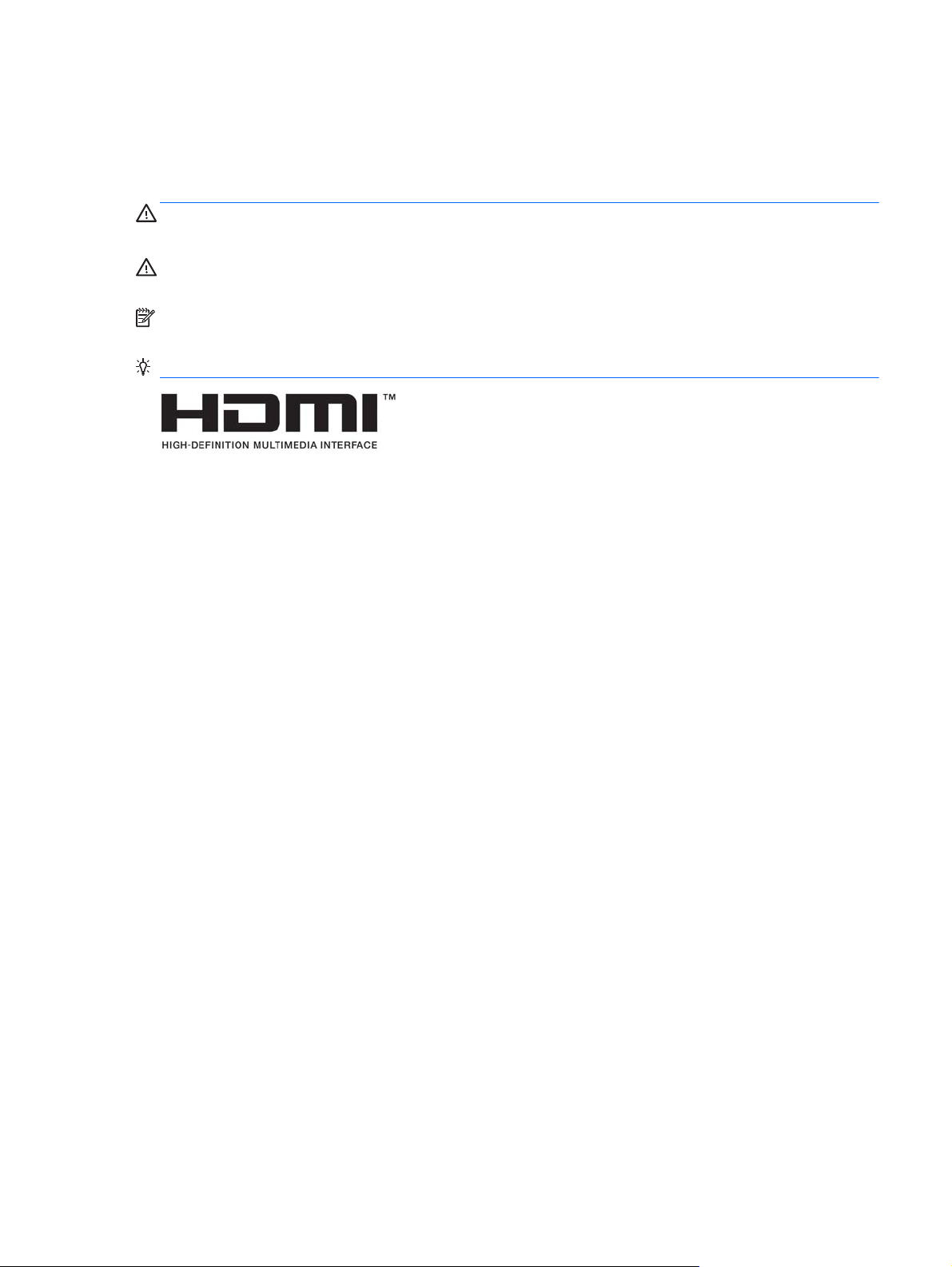
Об этом руководстве
Данное руководство содержит сведения о функциях, настройке, использовании программного
обеспечения и технических характеристиках монитора.
ВНИМАНИЕ! Помеченный таким образом текст означает, что несоблюдение рекомендаций
может привести к тяжелым телесным повреждениям или смертельному исходу.
ПРЕДУПРЕЖДЕНИЕ. Помеченный таким образом текст означает, что несоблюдение
рекомендаций может привести к повреждению оборудования или потере информации.
ПРИМЕЧАНИЕ. Помеченный таким образом текст предоставляет важную дополнительную
информацию.
СОВЕТ: Так выделен текст полезных советов.
Данное изделие содержит технологии HDMI.
iii
Page 4
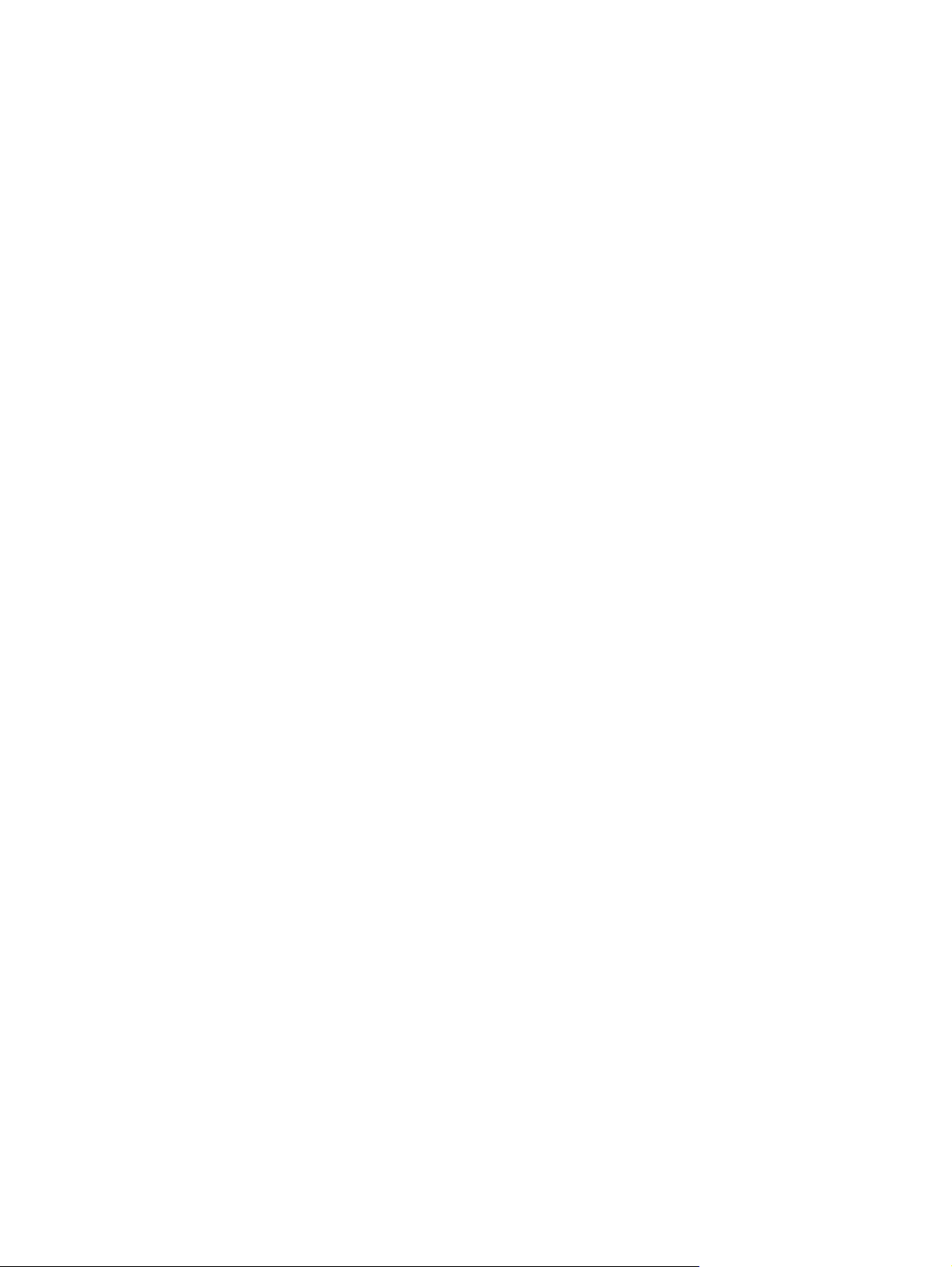
iv
Об этом руководстве
Page 5
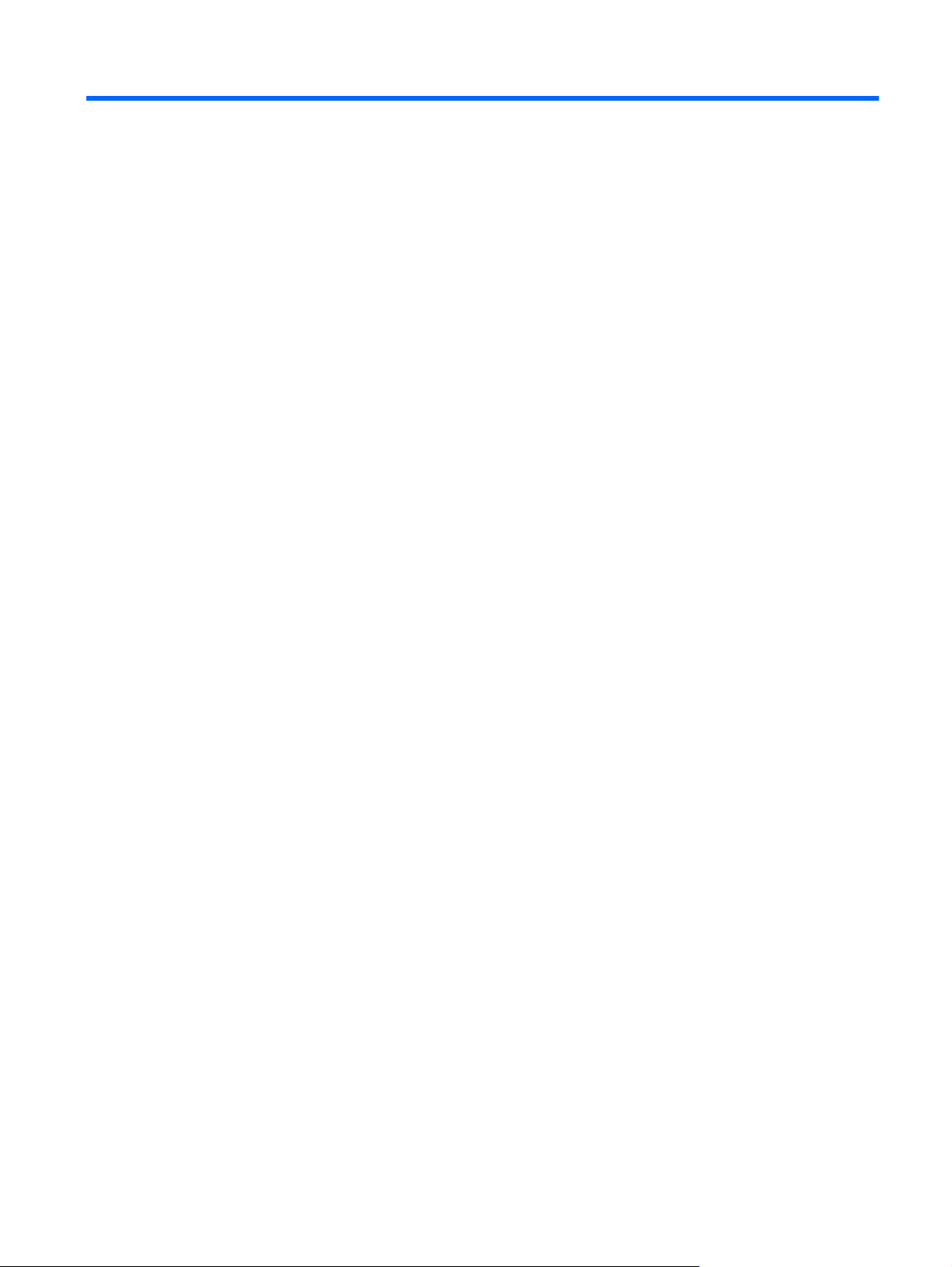
Содержание
1 Характеристики продукта ............................................................................................................................ 1
Мониторы HP ....................................................................................................................................... 1
2 Рекомендации по безопасности и обслуживанию .................................................................................... 3
Важная информация о безопасности ................................................................................................ 3
Рекомендации по обслуживанию ...................................................................................................... 5
Чистка монитора ................................................................................................................. 5
Транспортировка монитора ............................................................................................... 6
3 Подготовка монитора к работе .................................................................................................................... 7
Соблюдайте меры предосторожности при подготовке монитора к работе ................................... 7
Присоединение основания к монитору ............................................................................................. 7
Компоненты задней панели ............................................................................................................... 9
Подключение кабелей ..............................................................
Органы управления передней панели ............................................................................................ 13
Настройка положения монитора ...................................................................................................... 14
Включение монитора ........................................................................................................................ 14
Политика HP в отношении «водяных знаков» и остаточных изображений .................................. 15
Расположение маркировки изделия ............................................................................................... 15
Установка замка с тросиком ............................................................................................................ 16
Загрузка драйверов монитора ......................................................................................................... 16
Установка с компакт-диска .............................................................................................. 16
Загрузка из Интернета ..................................................................................................... 17
........................................................ 10
4 Использование программного обеспеченияMy Display .......................................................................... 18
Установка программного обеспечения ........................................................................................... 18
Использование программного обеспечения ..............................................................
Загрузка программного обеспечения .............................................................................................. 19
Приложение А Поддержка и устранение неполадок ................................................................................ 20
Устранение наиболее распространенных неисправностей ........................................................... 20
Блокировка кнопок ........................................................................................................................... 21
Поддержка продукта ........................................................................................................................ 21
Подготовительные действия перед обращением в службу технической поддержки ................. 21
..................... 18
v
Page 6
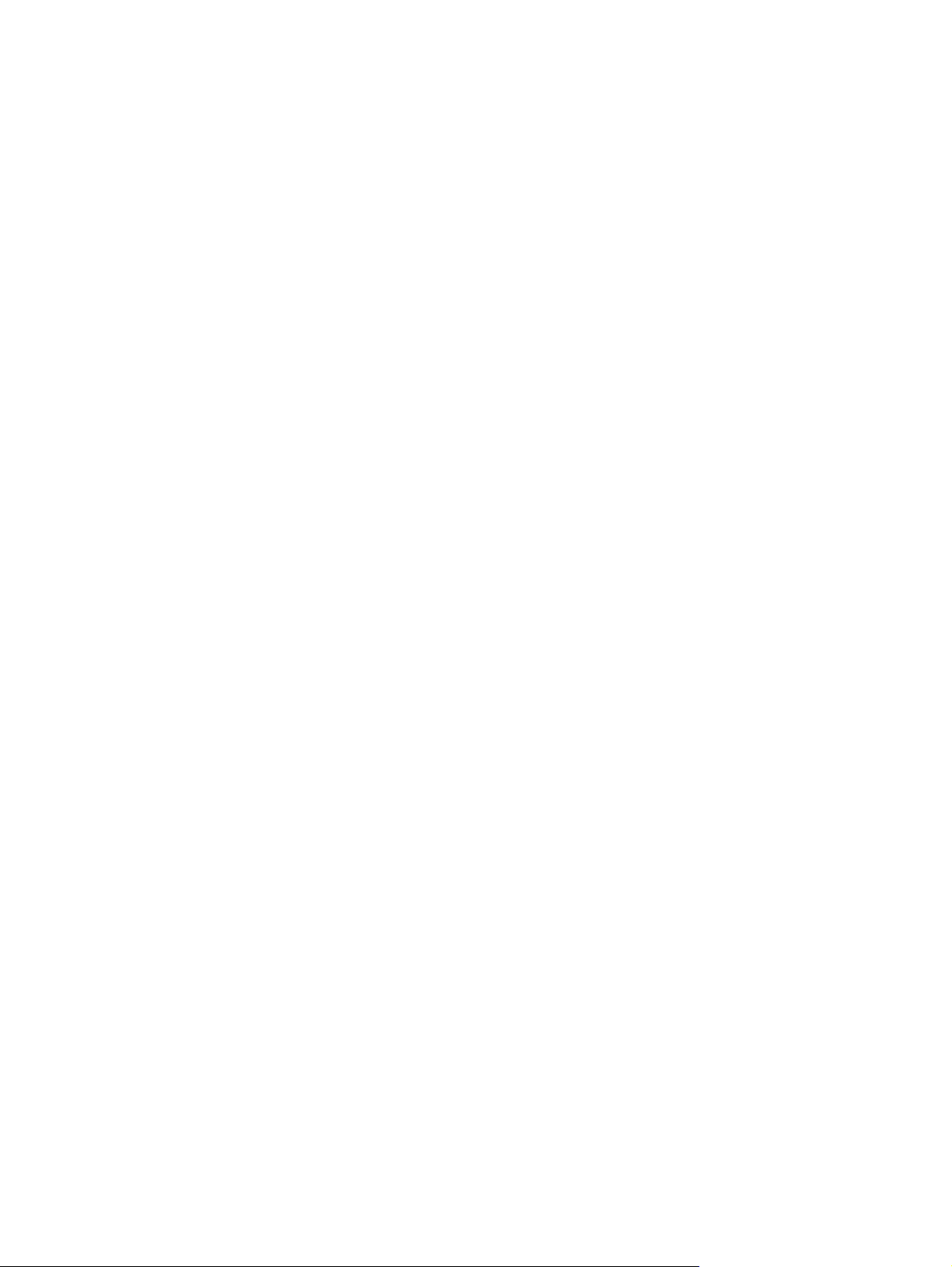
Приложение Б Технические характеристики ............................................................................................ 23
Модели 50,8 см / 20” ........................................................................................................................ 23
Модели 54,6 см и 21,5” .................................................................................................................... 24
Модели 58,4 см / 23” ........................................................................................................................ 25
Модели 63,5 см / 25” ........................................................................................................................ 26
Модели 68,6 см / 27” ........................................................................................................................ 27
Распознавание стандартных разрешений изображения ................................................................ 28
Модели 20” ....................................................................................................................... 29
Модели 22”, 23”, 25”, 27” ............................................................................................... 29
Адаптеры питания ............................................................................................................ 30
Добавление пользовательских режимов ........................................................................................ 30
Функция энергосбережения ............................................................................................................ 30
Приложение
Поддерживаемые специальные возможности ................................................................................ 31
Обращение в службу поддержки ..................................................................................................... 31
В Доступность .......................................................................................................................... 31
vi
Page 7
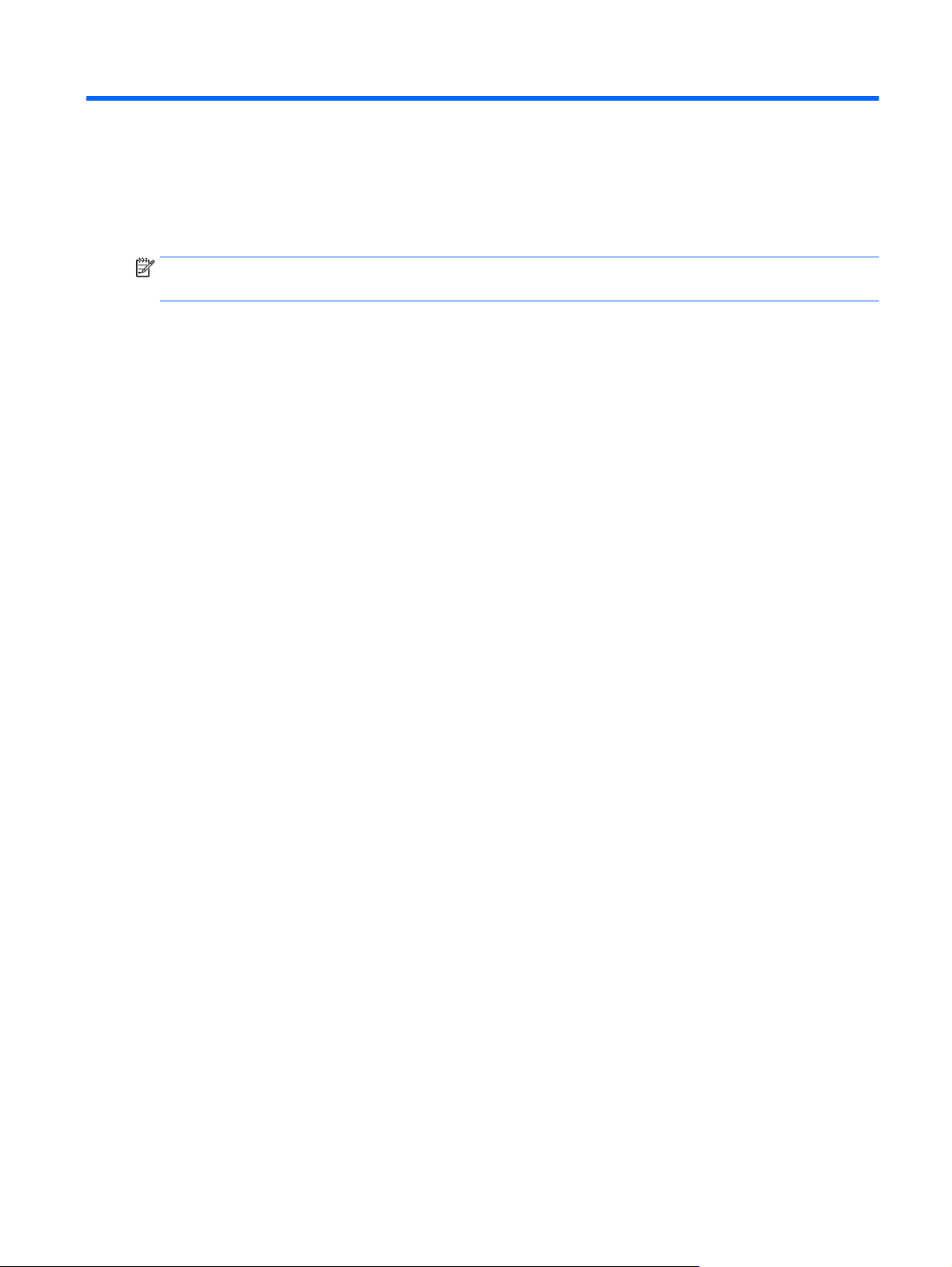
1
Характеристики продукта
Мониторы HP
ПРИМЕЧАНИЕ. Некоторые режимы, описанные в этом руководстве, могут быть недоступны в
вашей стране или регионе.
Ниже приведены модели и функции мониторов.
Экран с диагональю видимой области 50,8 см (20 дюймов) и разрешением 1600 x 900,
●
также предусмотрена полноэкранная поддержка низких разрешений имеется возможность
настройки масштаба для получения максимального размера изображения при сохранении
его исходного форматного соотношения.
Экран с диагональю видимой области 54,6 см (21,5 дюйма) и разрешением 1920 x 1080,
●
также предусмотрена полноэкранная
возможность настройки масштаба для получения максимального размера изображения
при сохранении его исходного форматного соотношения.
Экран с диагональю видимой области 58,4 см (23 дюйма) и разрешением 1920 x 1080,
●
также предусмотрена полноэкранная поддержка низких разрешений. имеется
возможность настройки масштаба для получения максимального размера изображения
при сохранении его исходного форматного соотношения.
поддержка низких разрешений; имеется
Экран с
●
также предусмотрена полноэкранная поддержка низких разрешений; имеется
возможность настройки масштаба для получения максимального размера изображения
при сохранении его исходного форматного соотношения.
Экран с диагональю видимой области 68,6 см (27 дюймов) и разрешением 1920 x 1080;
●
также предусмотрена полноэкранная поддержка низких разрешений; имеется
возможность настройки масштаба для
при сохранении его исходного форматного соотношения.
Панель со светодиодной подсветкой потребляет меньше энергии по сравнению с
●
традиционными подсветками CCFL
Возможность наклона и большой угол обзора, позволяющий просматривать изображение
●
из положений сидя и стоя, а также с разных сторон под разными углами
Вход видеосигнала для поддержки аналогового сигнала VGA
●
Вход видеосигнала для поддержки цифрового сигнала DVI
●
Видеовход цифрового сигнала высокой четкости HDMI
●
Функция Plug and Play (если поддерживается операционной системой)
●
Наличие гнезда безопасности на задней панели монитора для дополнительного зажима
●
кабеля
Экранные меню на нескольких языках для быстрой установки и настройки экрана
●
диагональю видимой области 63,5 см (25 дюймов) и разрешением 1920 x 1080;
получения максимального размера изображения
Программа «My Display» для регулировки настроек монитора;
●
Мониторы HP
1
Page 8
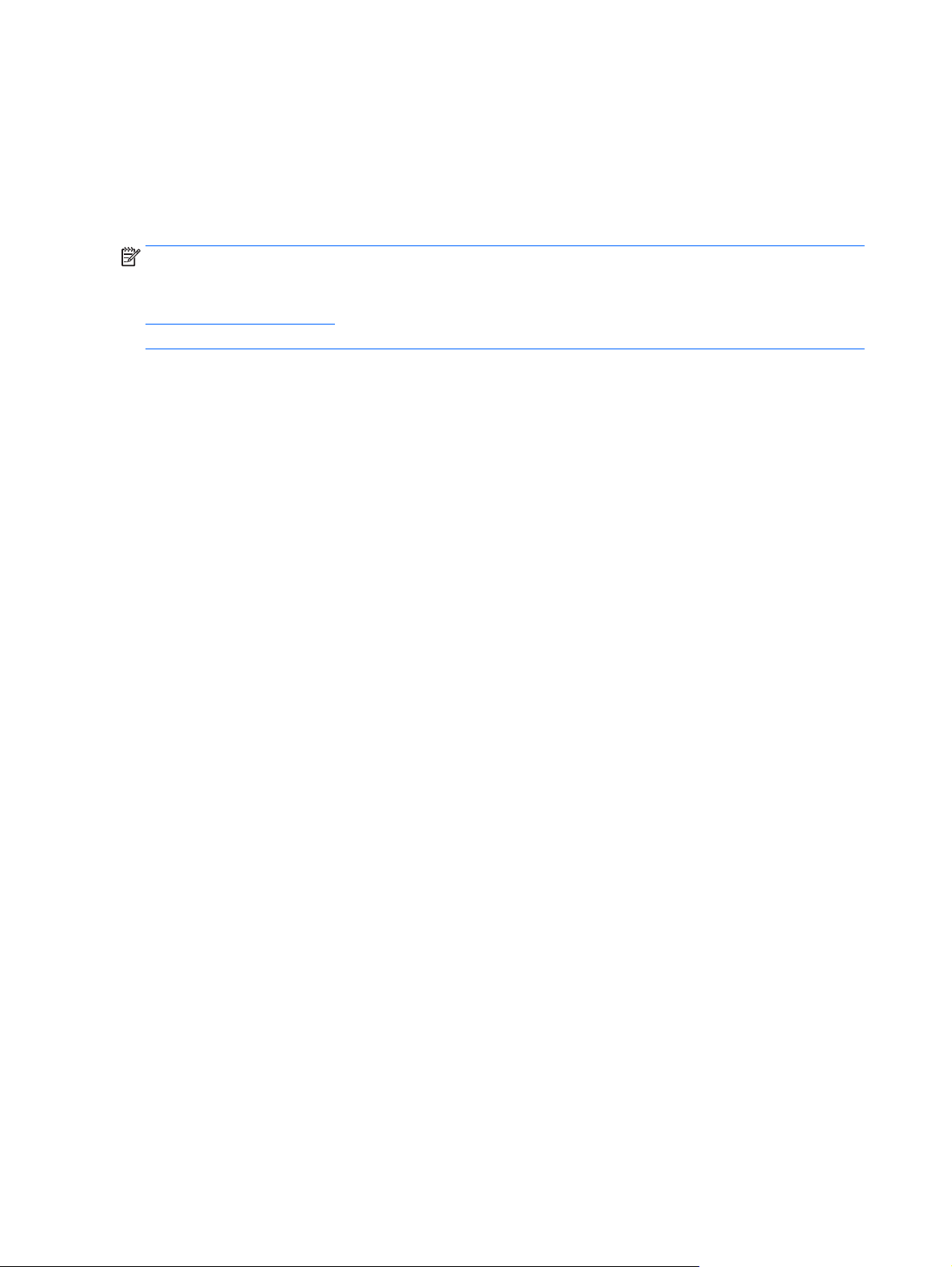
Защита цифрового содержимого, передаваемого по каналам с высокой пропускной
●
способностью, (HDCP) на входах DVI и HDMI (для отдельных моделей с HDMI)
Компакт-диск с программным обеспечением и документацией, содержащий драйверы
●
монитора и документацию продукта
Возможность энергосбережения для соответствия требованиям уменьшенного
●
энергопотребления
ПРИМЕЧАНИЕ. Информацию по безопасности и соответствию стандартам см. в Уведомлениях
о продукте, записанных на
компакт-диске, если он входит в комплект документации. Чтобы
загрузить обновленные руководства пользователя к вашему продукту, перейдите на веб-сайт
http://www.hp.com/support и выберите свою страну. Выберите Драйверы и материалы для
загрузки, а затем следуйте инструкциям на экране.
2
Глава 1 Характеристики продукта
Page 9
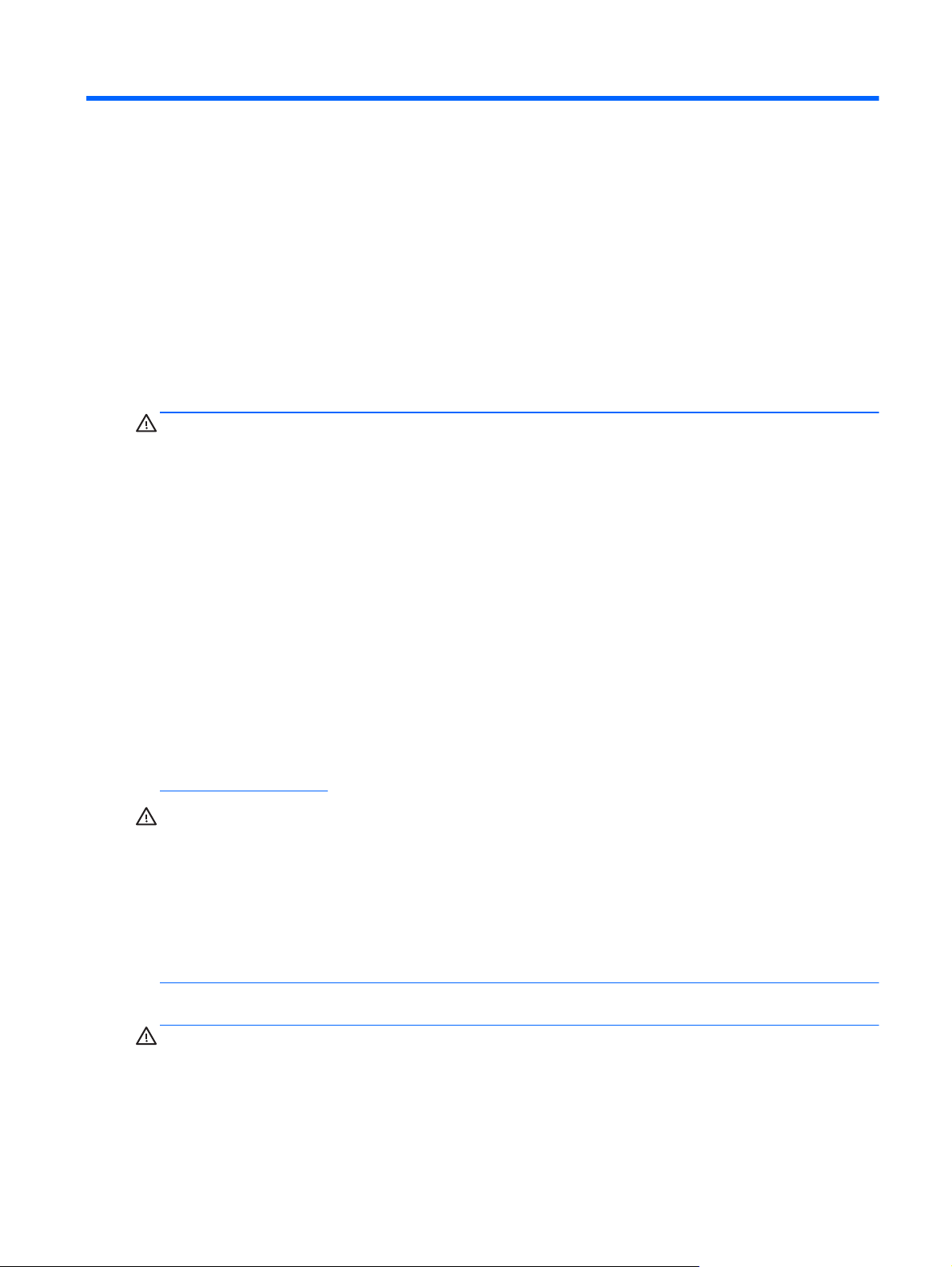
2
Рекомендации по безопасности и обслуживанию
Важная информация о безопасности
Шнур питания входит в комплект поставки монитора. При использовании другого кабеля
следует использовать соответствующие для данного монитора источник питания и
подключение. Информацию о шнуре питания, подходящем для монитора, см. в документе
Примечание к продуктам, который можно найти на прилагаемом диске (при наличии) или в
прилагаемом комплекте документации.
ВНИМАНИЕ! Для снижения риска поражения
оборудования:
• Вставляйте кабель питания в заземленную электрическую розетку с постоянным доступом.
• Для отключения питания монитора отсоедините кабель питания от электрической розетки.
• Если шнур питания оснащен 3-х контактной вилкой, подключайте его в заземленную 3-х
контактную розетку. Не оставляйте неподключенным заземляющий контакт вилки, например,
подключая двухконтактный адаптер.
эксплуатации.
В целях обеспечения безопасности не ставьте предметы на шнуры и кабели питания.
Размещайте кабели так, чтобы было невозможно случайно на них наступить или зацепиться. Не
натягивайте шнуры и кабели. При вынимании шнура из розетки держите его за вилку.
Для снижения риска повреждения оборудования ознакомьтесь с
и удобной работе. В нем содержатся инструкции по удобному размещению рабочей станции,
соблюдению правильной осанки и формированию здоровых привычек при работе на
компьютере, а также приводятся важные сведения об обеспечении электрической и
механической безопасности. Это руководство расположено в Интернете по адресу
http://www.hp.com/ergo.
ПРЕДУПРЕЖДЕНИЕ. Для защиты монитора, а также и компьютера, подключайте все кабели
питания компьютера и других периферийных устройств (например, монитора, принтера,
сканера) к тем или иным устройствам защиты от скачков напряжения, например сетевым
фильтрам или источникам бесперебойного питания (UPS – Uninterruptible Power Supply). Не все
сетевые фильтры предоставляют защиту от скачков напряжения; они должны быть снабжены
специальной
производитель которого придерживается соглашения Damage Replacement Policy (политика
замены при повреждении) и гарантирует замену поврежденного оборудования в случае выхода
фильтра из строя.
маркировкой, декларирующей эту возможность. Используйте сетевой фильтр,
Заземление очень важно для обеспечения безопасной
электрическим током или повреждения
руководством по безопасной
Используйте подходящую мебель соответствующего размера для установки ЖК-монитора HP.
ВНИМАНИЕ! ЖК-мониторы, которые неправильно установлены на комодах, книжных шкафах,
полках, столах, громкоговорителях, ящиках или коробках, могут упасть и привести к
получению травм.
При прокладывании шнуров и кабелей, подключенных к ЖК-монитору необходимо быть
особенно осторожными, чтобы не защемить, не прижать или
не споткнуться о них.
Важная информация о безопасности
3
Page 10
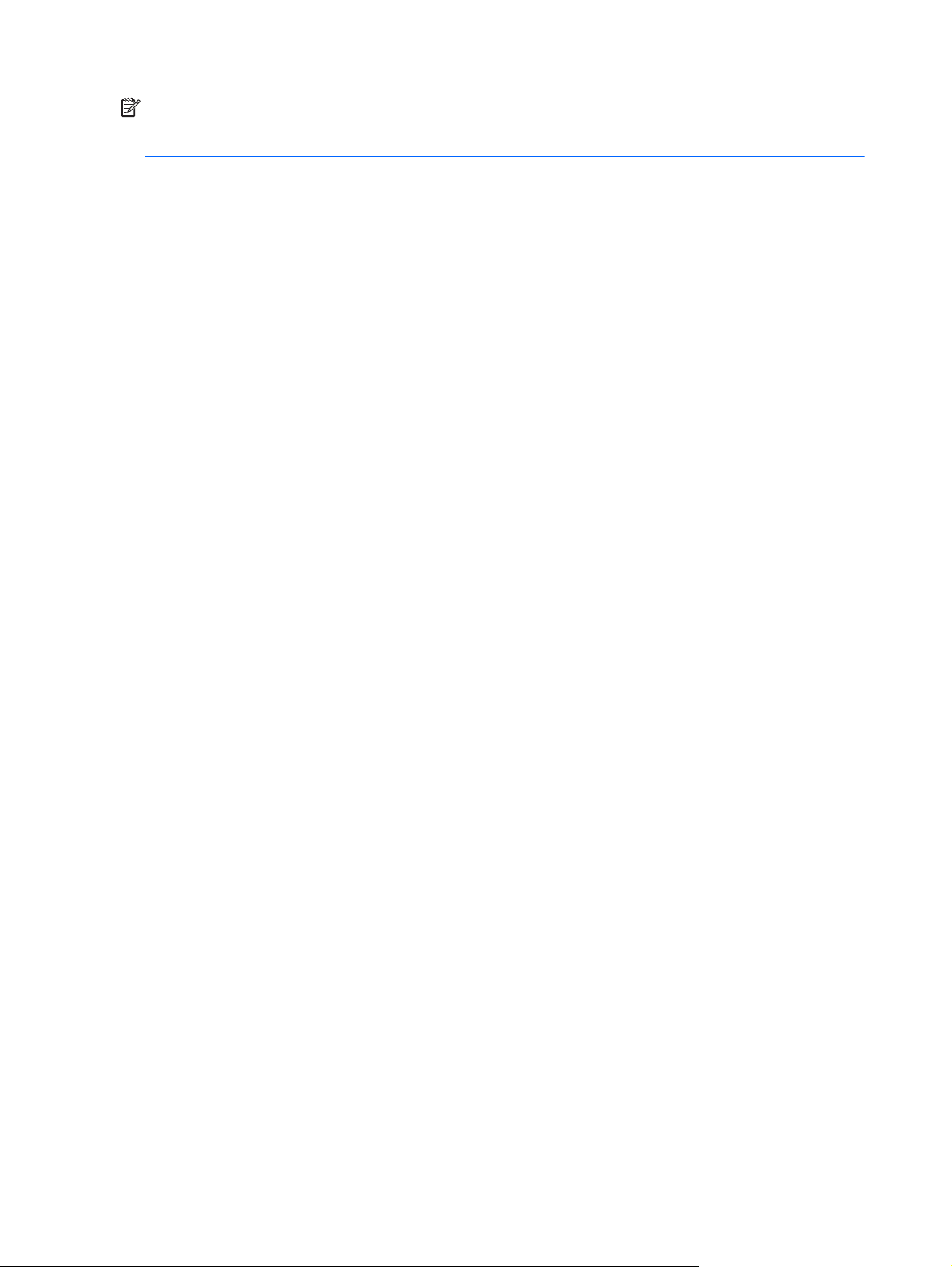
ПРИМЕЧАНИЕ. Данный продукт подходит для развлечений. Продумайте месторасположение
дисплея в среде управляемого света для предотвращения бликов от окружающего освещения
и светлых поверхностей из-за которых отображение на экране может быть не видно.
4
Глава 2 Рекомендации по безопасности и обслуживанию
Page 11
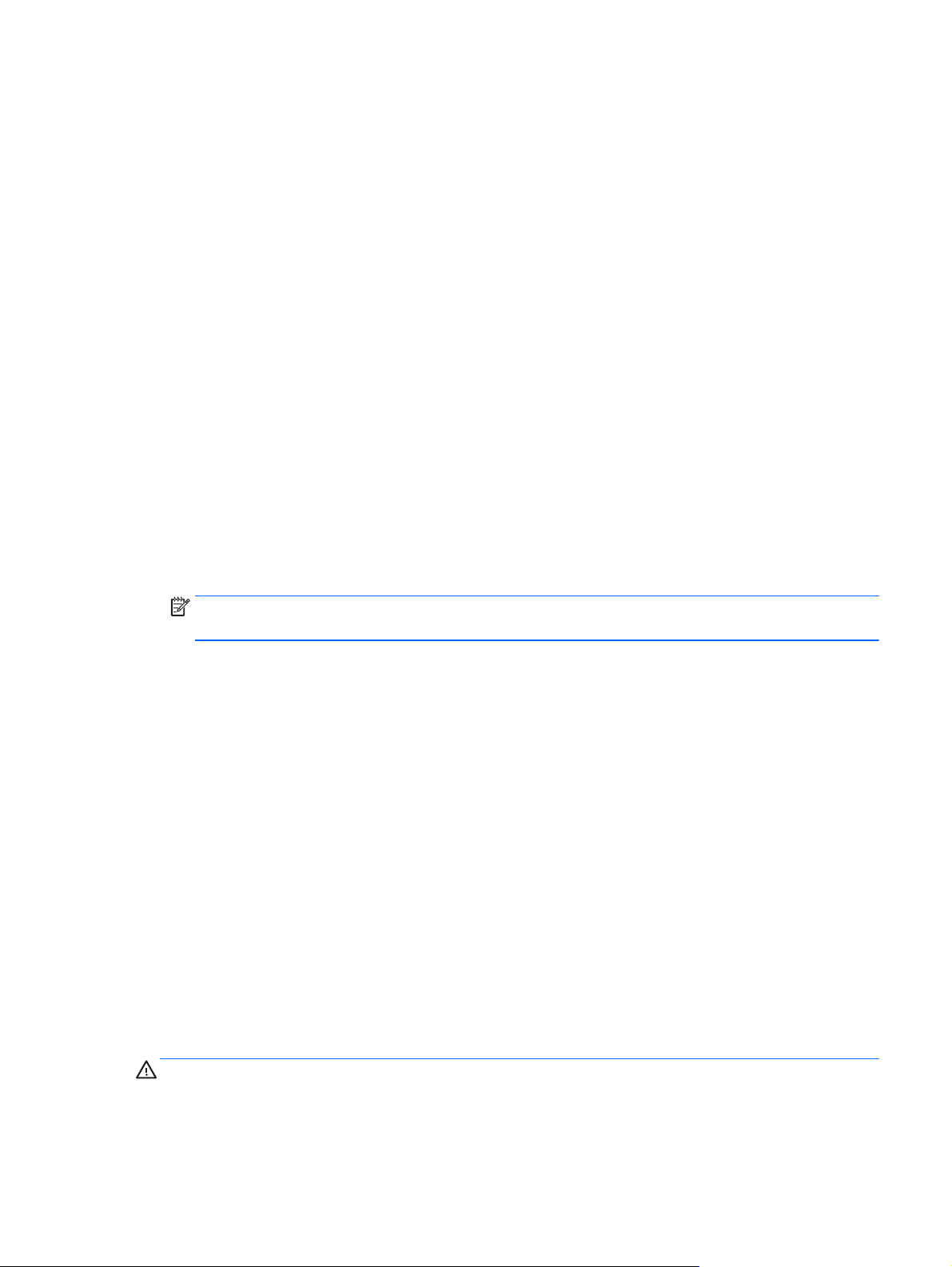
Рекомендации по обслуживанию
Для улучшения производительности и увеличения срока службы монитора:
Не открывайте корпус монитора и не пытайтесь самостоятельно производить его
●
настройку или ремонт. Пользуйтесь только теми элементами управления, которые
описаны в руководстве по эксплуатации. Если монитор не работает нормально, упал или
получил повреждения, обратитесь к уполномоченному представителю, продавцу или
поставщику услуг HP.
В качестве
●
используйте только соответствующие указаниям на табличке/задней панели корпуса
монитора.
Убедитесь, что суммарный номинальный потребляемый ток всех устройств,
●
подсоединяемых к электрической розетке, не превышает максимально допустимое
значение силы тока для розетки, а устройств, подсоединяемых к одному кабелю –
максимально допустимое значение силы тока для
маркировка с указанием номинальной силы тока (AMPS или A).
Устанавливайте монитор вблизи розетки с удобным доступом. Чтобы отсоединить монитор
●
от сети, возьмитесь за вилку и извлеките ее из розетки. Никогда не тяните за кабель для
отсоединения монитора от сети.
Выключайте монитор, когда не работаете с ним. В
●
монитора используйте программу-заставку и выключайте монитор, если не работаете с
ним.
ПРИМЕЧАНИЕ. Условия гарантии HP не распространяются на мониторы с выгорающими
пикселами.
Прорези и отверстия в корпусе предназначены для вентиляции. Не загораживайте и не
●
закрывайте эти отверстия. Категорически запрещается вставлять какие-либо предметы в
прорези и отверстия в корпусе.
Не допускайте падения монитора и не размещайте его на неустойчивой поверхности.
●
источника питания и типа соединительного разъема для данного монитора
кабеля. На каждом устройстве имеется
целях продления срока службы
Не допускайте сдавливания сетевого шнура какими-либо предметами. Не располагайте
●
шнур питания в
Монитор должен находиться в хорошо проветриваемом помещении вдали от источников
●
света, тепла и влаги.
Чтобы снять стойку монитора, положите его экраном вниз на мягкую поверхность, чтобы
●
не повредить и не поцарапать.
Чистка монитора
1. Выключите монитор и отсоедините кабель питания на задней панели компьютера.
2. Вытрите пыль с экрана и корпуса монитора мягкой, чистой антистатической тканью.
3. В случае более сильных загрязнений используйте 50 % раствор изопропилового спирта в
воде.
ПРЕДУПРЕЖДЕНИЕ. Смочите ткань чистящим средством и аккуратно вытрите поверхность
экрана. Никогда не разбрызгивайте чистящее средство непосредственно
экрана. Оно может подтечь под панель и повредить электронику.
проходе.
на поверхность
Рекомендации по обслуживанию
5
Page 12
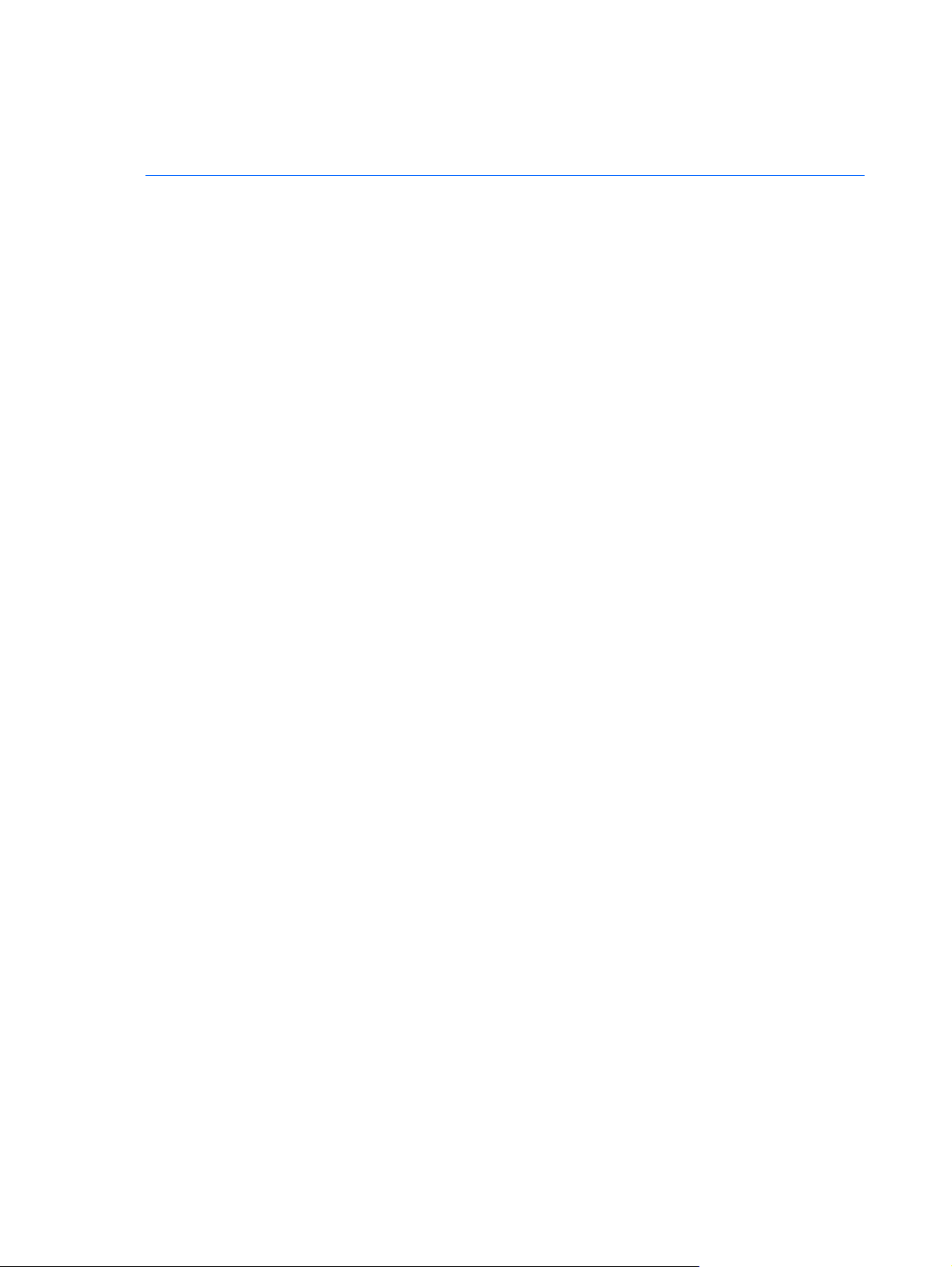
ПРЕДУПРЕЖДЕНИЕ. Не используйте для очистки экрана или корпуса монитора чистящие
средства на нефтяной основе, такие как бензол, растворители, аммиак или любые другие
летучие вещества. Эти химические средства могут повредить поверхность экрана и корпуса
монитора.
Транспортировка монитора
Сохраняйте коробку, в которой продавался монитор. Она может понадобиться позже для его
транспортировки.
6
Глава 2 Рекомендации по безопасности и обслуживанию
Page 13

3
Подготовка монитора к работе
Перед подготовкой монитора к работе убедитесь, что питание монитора, компьютера и других
подсоединенных устройств отключено, затем следуйте инструкциям, приведенным ниже.
Соблюдайте меры предосторожности при подготовке монитора к работе
Во избежание повреждения монитора старайтесь не прикасаться к поверхности ЖК-панели.
Давление на панель может вызвать неоднородность цветов или нарушение ориентации жидких
кристаллов. В этом случае нормальное состояние экрана не восстановится.
При установке основания уложите монитор экраном вниз на плоскую поверхность, покрытую
листом пенопласта или неабразивной тканью. Это позволит защитить экран от
прочих повреждений, а также не даст повредить кнопки на лицевой панели.
царапин и
ПРИМЕЧАНИЕ. Внешний вид монитора может отличаться от показанного на рисунке.
Присоединение основания к монитору
ПРЕДУПРЕЖДЕНИЕ. Экран является хрупким элементом. Избегайте давления на экран или
прикосновения к нему; такие действия могут стать причиной повреждений.
СОВЕТ: В отношении мониторов с глянцевой панелью рекомендуется принимать во внимание
положение дисплея, т.к. глянцевая панель может отражать окружающее освещение и светлые
поверхности, создавая помехи.
1. Выньте монитор из упаковочной коробки и положите его экраном вниз на плоскую
поверхность.
Соблюдайте меры предосторожности при подготовке монитора к работе
7
Page 14

2. Вставьте подставку в гнездо в верхней части на задней панели монитора до щелчка.
3. Прикрепите основание к подставке.
ПРИМЕЧАНИЕ. На моделях 25” и 27” затяните винт на нижней части подставки от руки.
В остальных моделях прикрепите основание к подставке, и пластиковый крюк
защелкнется автоматически.
8
Глава 3 Подготовка монитора к работе
Page 15

Компоненты задней панели
Часть Функция
1HDMI*
2DVI-D
3VGA
4
Светодиодный
индикатор питания
постоянного тока
5
Разъем питания
переменного тока
* на некоторых
моделях
Используется для подключения кабеля HDMI от
компьютера к монитору.
Используется для подключения кабеля DVI-D от
компьютера к монитору.
Используется для подключения кабеля VGA от
компьютера к монитору.
Отображает подсоединение к монитору внешнего
адаптера питания.
Предназначен для подсоединения к монитору адаптера
питания переменного тока.
ПРИМЕЧАНИЕ. Некоторые режимы, описанные в этом руководстве, могут быть недоступны в
вашей стране или регионе.
Компоненты задней панели
9
Page 16

Подключение кабелей
1. Устанавливайте монитор вблизи компьютера, в месте, где обеспечен свободный приток
воздуха.
2. Подсоедините видеокабель.
ПРИМЕЧАНИЕ. Монитор поддерживает аналоговые, цифровые и HDMI-сигналы. Режим
видео определяется в соответствии с используемым видеокабелем. Монитор
автоматически определяет, какие входы имеют правильные видеосигналы. Входы можно
выбрать с помощью кнопки +/source (+/источник) на передней панели или в экранном
меню, нажав кнопку Menu (меню).
Для работы в аналоговом режиме используйте видеокабель VGA. Подключите один
●
конец видеокабеля VGA к разъему VGA на задней панели монитора, а другой конец –
к разъему VGA компьютера.
10
Глава 3 Подготовка монитора к работе
Page 17

Для работы DVI в цифровом режиме используйте видеокабель DVI-D. Подключите
●
один конец видеокабеля DVI-D к разъему DVI на задней панели монитора, а другой
конец – к разъему DVI компьютера.
ИЛИ
Подсоедините один конец кабеля HDMI к разъему HDMI на задней панели монитора
●
(на некоторых моделях), а другой конец – к устройству ввода. Кабель HDMI не входит
в комплект поставки. Подключите один конец видеокабеля HDMI к разъему HDMI на
задней панели монитора, а другой конец – к разъему HDMI компьютера.
Подключение кабелей
11
Page 18

3. Подключите закругленный конец кабеля питания к монитору, а затем подсоедините один
конец кабеля питания к источнику питания, а другой конец – к заземленной розетке.
ВНИМАНИЕ! Для снижения риска поражения электрическим током или повреждения
оборудования соблюдайте следующие правила.
При подключении пользуйтесь вилкой шнура питания с заземлением. Заземление очень
важно для обеспечения безопасной эксплуатации.
Подключайте шнур питания к заземленной электрической розетке, расположенной в
легкодоступном месте.
Для обесточивания оборудования вынимайте вилку шнура питания из электрической
розетки.
В целях обеспечения безопасности
не ставьте предметы на шнуры и кабели питания.
Размещайте кабели так, чтобы было невозможно случайно на них наступить или
зацепиться. Не натягивайте шнуры и кабели. При отсоединении шнура от розетки держите
его за вилку.
12
Глава 3 Подготовка монитора к работе
Page 19

Органы управления передней панели
ПРИМЕЧАНИЕ. Некоторые режимы, описанные в этом руководстве, могут быть недоступны в
вашей стране или регионе.
Элемент управления Функция
1
2
3
4
5
6
Меню Открывает окно экранного меню, выбора пунктов меню
и выхода из меню.
Автонастройка Нажмите и удерживайте кнопку для автоматической
настройки изображения на экране.
ПРИМЕЧАНИЕ. Этот пункт меню можно применять
только при использовании входного сигнала VGA.
Быстрый просмотр/
уменьшение
+/source
ОК Если включено меню экранного индикатора, нажмите
Электропитание Включение и отключение монитора.
Если экранное меню открыто, нажатие этой кнопки
позволяет перемещаться назад по функциям меню и
уменьшать уровни настраиваемых параметров.
Если экранное меню не отображается, активируйте его,
нажав кнопку «Быстрый просмотр», после чего станут
доступными различные параметры («HP Enhance+
(Расширение HP+)», «Фильм», «Фото», «Игра», «Текст»,
«Специальный»).
Если включено меню экранного индикатора, нажмите
кнопку для перехода по экранному меню и увеличения
значений настройки.
Если экранное меню не отображается, активируйте его,
нажав кнопку выбора видеовхода (VGA, DVI или HDMI)
кнопку для выбора выделенного элемента меню.
Органы управления передней панели
13
Page 20

ПРИМЕЧАНИЕ. Элементы управления на передней панели моделей с экраном 25" и 27"
неактивны, если они не подсвечиваются. Чтобы активировать элементы управления, коснитесь
области, в которой расположены значки. Все значки станут подсвеченными и активными.
Подсветка значков выключается после выхода из экранного меню, или если время экранного
меню истекло.
ПРИМЕЧАНИЕ. Для просмотра модели экранного меню посетите мультимедийную библиотеку
услуг HP Customer Self Repair по адресу
http://www.hp.com/go/sml.
Настройка положения монитора
Наклоните панель монитора вперед или назад, чтобы установить ее на уровне, удобном для
глаз.
Включение монитора
1. Нажмите кнопку питания на передней панели монитора, чтобы включить его.
2. Нажмите кнопку питания на компьютере, чтобы включить его.
ПРЕДУПРЕЖДЕНИЕ. Выгорание пикселов на мониторах может происходить в результате
длительного отображения на экране одного статического изображения.* Во избежание такого
рода повреждения необходимо включать заставку экрана или выключать монитор, если он не
используется
изображения подвержены любые ЖК-экраны. Условия гарантии HP не распространяются на
мониторы с выгорающими пикселами.
* Длительный период времени – это 12 последовательных часов без использования.
ПРИМЕЧАНИЕ. Если при нажатии кнопки питания ничего не происходит, возможно, включена
функция блокировки кнопки питания. Чтобы отключить эту функцию, нажмите и подержите
кнопку питания монитора 10 секунд.
ПРИМЕЧАНИЕ. Можно отключить индикатор питания в экранном меню. Нажмите кнопку Menu
на передней панели монитора, затем выберите Management (управление) > Bezel Power LED
(индикатор питания на панели) > Off
14
Глава 3 Подготовка монитора к работе
в течение продолжительного периода времени. Появлению остаточного
(выкл).
Page 21

При включении монитора в течение пяти секунд отображается сообщение о его состоянии. В
сообщении указано, на каком входе (VGA, DVI или HDMI) имеется активный сигнал, состояние
параметра автопереключения источников (On (вкл.) или Off (выкл.); заводская настройка:
«Вкл.», сигнал с источника по умолчанию (заводская настройка: «Автоматическое
переключение»), текущее, предварительно заданное разрешение экрана и рекомендуемое
разрешение экрана
Монитор проводит автоматическое сканирование сигнальных входов на наличие действующего
входного сигнала и использует этот вход для отображения. При наличии двух или более
активных входов монитор будет отображать источник входного сигнала, установленный по
умолчанию. Если установленный по умолчанию источник не является активным, монитор будет
отображать входные сигналы в следующем порядке: DVI, HDMI, затем VGA. Чтобы изменить
установленный по умолчанию источник в экранном меню, нажмите кнопку Menu (меню) на
передней панели и выберите Source Control (управление источником) > Default Source
(источник по умолчанию).
.
Политика HP в отношении «водяных знаков» и остаточных изображений
Данные модели мониторов отличаются сверхширокими углами обзора экрана и повышенным
качеством изображений, что позволяет использовать различные приложения, работающие с
изображениями высокого качества. Однако эта технология панелей не предназначена для тех
приложений, которые подолгу отображают статические, неменяющиеся изображения без
включения экранных заставок. В эти типы приложений могут входить средства
видеонаблюдения, видеоигры, а также логотипы
в течение длительного времени. Статические изображения могут привести к повреждению
экрана, называемому «остаточным изображением», которое выглядит как пятна или «водяные
знаки» на экране монитора.
и шаблоны, которые отображаются на экране
На мониторы, используемые круглосуточно, с появившимся остаточным изображением
гарантия HP не распространяется. Чтобы избежать возникновения этого повреждения, всегда
выключайте монитор, если не планируете
управления питания, если таковой поддерживается системой, для отключения монитора во
время простоя системы.
его использовать, или задействуйте режим
Расположение маркировки изделия
В маркировке монитора указаны номер продукции и серийный номер. Эти номера могут
потребоваться при обращении в компанию Hewlett-Packard по поводу модели монитора.
Паспортная табличка расположена в нижней части монитора.
Политика HP в отношении «водяных знаков» и остаточных изображений
15
Page 22

Установка замка с тросиком
Обеспечить безопасность монитора, установленного на фиксированном объекте, можно с
помощью дополнительного кабельного замка, предлагаемого компанией HP.
Загрузка драйверов монитора
После определения необходимости обновления можно установить файлы .INF и .ICM с
компакт-диска или загрузить их из Интернета.
Установка с компакт-диска
Чтобы установить файлы .INF и .ICM на компьютер с компакт-диска:
16
Глава 3 Подготовка монитора к работе
Page 23

1. Вставьте компакт-диск в оптический привод компьютера. Появится меню диска.
2. Просмотрите файл HP Monitor Software Information (содержит информацию о программном
обеспечении монитора HP).
3. Выберите Install Monitor Driver Software (установить драйвер монитора).
4. Следуйте инструкциям на экране.
5. Проверьте, что в компоненте «Экран» панели управления Windows установлено
надлежащее разрешение и частота обновления.
ПРИМЕЧАНИЕ. В случае
установить с компакт-диска файлы монитора INF и ICM, снабженные цифровой подписью. См.
файл Monitor Driver Software Readme (содержит информацию о программном обеспечении
монитора HP) на компакт-диске.
Загрузка из Интернета
Если у вас нет компьютера или устройства-источника с оптическим дисководом, можно
загрузить последнюю версию файлов INF и ICM с веб-сайта поддержки мониторов HP:
1. Перейдите на страницу
язык.
2. Выберите Драйверы и материалы для загрузки, введите модель монитора в поле поиска
Найти мой продукт и нажмите кнопку Перейти.
3. При необходимости выберите ваш монитор из списка.
4. Выберите вашу операционную систему и нажмите кнопку Далее.
5. Щелкните Драйвер - Дисплей/Монитор, чтобы открыть
6. Выберите драйвер.
7. Выберите вкладку Требования к системе и затем убедитесь в том, что ваша система
соответствует минимальным требованиям.
8. Щелкните Загрузить и следуйте инструкциям на экране, чтобы загрузить программное
обеспечение.
возникновения ошибки при установке, может потребоваться вручную
http://www.hp.com/support и выберите соответствующую страну и
список драйверов.
ПРИМЕЧАНИЕ. В случае возникновения ошибки при установке, может потребоваться вручную
установить с компакт-диска файлы монитора INF и ICM,
файл Monitor Driver Software Readme (содержит информацию о программном обеспечении
монитора HP) на компакт-диске.
снабженные цифровой подписью. См.
Загрузка драйверов монитора
17
Page 24

4
Использование программного обеспечения
На компакт-диске, прилагаемом к монитору, содержится ПО
Display
кинофильмов, редактирования фотографий и просто для работы с документами и таблицами.
Можно также легко настроить такие параметры, как яркость, цвет и контрастность с помощью
ПО
для выбора оптимальных настроек изображения. Можно выбрать настройки для игр,
My Display
.
My Display
My Display
Установка программного обеспечения
Для установки этого ПО:
1. Вставьте диск в привод компьютера. Появится меню диска.
2. Выберите язык.
ПРИМЕЧАНИЕ. Возможность выбора языка будет отображаться при установке
программного обеспечения. Язык самого программного обеспечения определяется языком
операционной системы.
3. Щёлкните Установить ПО «My Display».
4. Следуйте инструкциям на экране.
. Используйте ПО
My
5. Перезагрузите компьютер.
Использование программного обеспечения
Для открытия ПО
1. Щёлкните значок HP My Display на панели задач.
Или
Нажмите «Пуск» Windows™ на панели задач.
2. Выберите Все программы.
3. Щёлкните HP My Display.
4. Выберите HP My Display.
Для получения дополнительной информации см. экранную справку внутри программы.
My Display
:
18
Глава 4 Использование программного обеспечения
My Display
Page 25

Загрузка программного обеспечения
Если вы предпочитаете загрузить программное обеспечение,
приведенным ниже.
1. Перейдите на страницу
язык.
2. Выберите Драйверы и материалы для загрузки, введите модель монитора в поле поиска
Поиск по продукту и нажмите кнопку Перейти.
3. При необходимости выберите ваш монитор из списка.
4. Выберите вашу операционную систему и нажмите кнопку Далее.
5. Выберите Утилита - Инструменты, чтобы открыть список
6. Щелкните HP My Display.
7. Выберите вкладку Требования к системе и затем убедитесь в том, что ваша система
соответствует минимальным требованиям.
8. Щелкните Загрузить и следуйте инструкциям на экране, чтобы загрузить
http://www.hp.com/support и выберите соответствующую страну и
My Display
утилит и инструментов.
следуйте инструкциям,
My Display
.
Загрузка программного обеспечения
19
Page 26

А Поддержка и устранение неполадок
Устранение наиболее распространенных неисправностей
В следующей таблице приводится список встречающихся неполадок, возможные причины их
возникновения и рекомендации по их устранению.
Неполадка Возможная причина Решение
На экране нет
изображения.
Совместимость видеокарты. Откройте экранное меню и выберите меню Video
Изображение размытое,
нечеткое или слишком
темное.
На экране отображается
сообщение Check Video
Cable (проверьте
видеокабель).
Не подсоединен кабель питания. Подсоедините кабель питания
Кнопка питания отключен. Нажмите кнопку питания на передней панели.
ПРИМЕЧАНИЕ. Если при нажатии кнопки питания
ничего не происходит, нажмите и удерживайте ее в
течение 10 секунд, чтобы отключить функцию
блокировки кнопки питания.
Видеокабель подсоединен
неправильно.
Система находится в спящем
режиме.
Уровень яркости
низкий.
Отсоединен видеокабель. Подсоедините соответствующий видеокабель к
слишком
Подсоедините должным образом кабель
видеосигнала. Дополнительную информацию
разделе
Выключите режим темного экрана, нажав любую
клавишу на клавиатуре или переместив мышь.
Input (Управление входом). Установите Auto-Switch
Input (Входное автоматическое переключение
источника), чтобы назначить Disable (Отключить) и
выбрать вход вручную.
Откройте экранное меню и выберите Яркость, чтобы
настроить шкалу яркости при необходимости.
монитору и компьютеру. При подключении
видеокабеля питание компьютера должно быть
выключено.
Подключение кабелей на стр. 10.
см. в
На экране появляется
надпись Input Signal Out
of Range (Входной сигнал
вне диапазона).
Монитор выключился, но
не перешел в спящий
режим пониженного
потребления энергии.
Отображается сообщение
OSD Lockout (Блокировка
экранных меню).
Отображается сообщение
Power Button Lockout
20
Приложение А Поддержка и устранение неполадок
Разрешение экрана или частота
обновления кадров
другое) превышает максимально
допустимое значение для
монитора.
Функция энергосбережения
монитора отключена.
Включена функция блокировки
экранных меню монитора.
Включена функция блокировки
кнопки питания монитора.
(либо и то и
Измените параметры на поддерживаемые монитором
(см. Распознавание стандартных разрешений
изображения на стр. 28).
Откройте экранное меню и выберите Power Control
(Управление питанием) > Auto-Sleep Mode
(Автоматический спящий режим) и установите
автоматический спящий режим на On (Вкл.).
Нажмите и удерживайте кнопку Menu (Меню)
течение 10 секунд, чтобы отключить функцию OSD
Lockout (Блокировка экранного меню).
Нажмите и держите кнопку питания 10 секунд, чтобы
ее заблокировать.
в
Page 27

Неполадка Возможная причина Решение
(Блокировка кнопки
питания).
Блокировка кнопок
Удерживание кнопку питания или касание кнопки меню в течение десяти секунд заблокирует
функции кнопок. Можно восстановить функционал повторным удерживанием определенных
кнопок в течение десяти секунд. Этот функционал доступен только при подключении питания
экрана и отображении активного сигнала при не активном экранном меню.
Поддержка продукта
Дополнительные сведения по работе с монитором см. на веб-сайте http://www.hp.com/support.
Выберите страну или регион, выберите Устранение неполадок, а затем введите номер модели
в окно «Поиск» и нажмите кнопку Поиск.
ПРИМЕЧАНИЕ. Руководство пользователя монитора, справочный материал и драйверы
доступны на веб-сайте
Если в руководстве отсутствует нужная вам информация, обратитесь в службу технической
поддержки. Для получения поддержки в США посетите веб-сайт
contactHP. Для получения поддержки в других странах посетите веб-сайт
http://welcome.hp.com/country/us/en/wwcontact_us.html.
http://www.hp.com/support.
http://www.hp.com/go/
Веб-сайт предоставляет следующие возможности:
Чат в режиме онлайн с техническим специалистом HP
●
ПРИМЕЧАНИЕ. Если чат со службой поддержки недоступен на определенном языке, он
доступен на английском.
Номера телефонов службы поддержки
●
Адреса сервисных центров HP
●
Подготовительные действия перед обращением в службу технической поддержки
По поводу проблем, которые не удается разрешить с помощью приведенных в данном разделе
рекомендаций по устранению неполадок, можно обратиться в службу технической поддержки.
Перед обращением в службу поддержки подготовьте следующие сведения:
Номер модели монитора
●
Серийный номер монитора
●
Дата приобретения (по товарному чеку)
●
Обстоятельства возникновения проблемы
●
Текст сообщений об ошибках
●
Блокировка кнопок
21
Page 28

Сведения о конфигурации оборудования
●
Наименование и версия используемого оборудования и программного обеспечения
●
22
Приложение А Поддержка и устранение неполадок
Page 29

Б Технические характеристики
ПРИМЕЧАНИЕ. Все технические характеристики отражают стандартные значения,
гарантируемые изготовителями компонентов HP; фактические показатели могут быть выше
или ниже.
ПРИМЕЧАНИЕ. Некоторые режимы, описанные в этом руководстве, могут быть недоступны в
вашей стране или регионе.
Модели 50,8 см / 20”
Дисплей Широкий экран с диагональю 50,8 см Широкоформатный экран
Размер видимой области экрана Диагональ 50,8 см диагональ 20 дюймов
Угол наклона от -5 до 25°
Максимальный вес (без упаковки)2,8 кг 6.2 фунта
Размеры (вместе с подставкой)
Высота
Длина
Ширина
Максимальное графическое разрешение Аналоговый вход 1600 x 900 (60 Гц)
Оптимальное графическое разрешение Аналоговый вход 1600 x 900 (60 Гц)
Текстовый режим 720 х 400
Размер точки экрана 0,277 (Г) x 0,277 (В) мм
Пикселей на дюйм 92 пикселя на дюйм
36,6 см
17,1 см
46,6 см
Цифровой вход 1600 x 900 (60 Гц)
Цифровой
вход 1600 x 900 (60 Гц)
20 дюйма
14,5 дюймов
6,73 дюймов
18,4 дюймов
Частота горизонтальной развертки от 24 до 83 кГц
Частота вертикальной развертки от 50 до 76 Гц
Требуемая температура окружающей среды
Рабочий режим
Температура хранения
Относительная влажность от 20 до
Источник питания 100 – 240 В переменного тока, 50/60Гц
Высота над уровнем моря
от 5 до 35° C
от -20 до 60° C
70 %
от 41 до 95° F
от -4 до 140° F
Модели 50,8 см / 20”
23
Page 30

Рабочий режим
Хранение
Потребление электроэнергии:
Максимальная мощность
Стандартные настройки
Спящий режим
Выключен
Входной разъем Один разъем VGA; один разъем DVI
Модели 54,6 см и 21,5”
Экран Широкий экран с диагональю 54,6 см Широкоформатный экран
Размер видимой области экрана Диагональ 54,6 см диагональ 21,5 дюйма
Угол наклона от -5 до 25°
Максимальный вес (без упаковки)3,0 кг 6,61 фунта
Размеры (вместе с подставкой)
от 0 до 5 000 м
от 0 до 12 192 м
22 Вт
20 Вт
<0,5 Вт
<0,5 Вт
от 0 до 16 400 футов
от 0 до 40 000 футов
21,5 дюйма
Высота
Глубина
Ширина
Максимальное графическое разрешение Аналоговый вход 1920 x 1080 (60 Гц)
Оптимальное графическое разрешение Аналоговый вход 1920 x 1080 (60 Гц)
Текстовый режим 720 х 400
Размер точки экрана 0,2480 (Г) x 0,2480 (В) мм
Пикселей на дюйм 102 пикселя на дюйм
Частота горизонтальной развертки от 24 до 94 кГц
Частота вертикальной развертки от 50 до 76 Гц
Требуемая температура окружающей среды
Рабочая температура
Температура хранения
Относительная влажность от 20 до 70 %
38,5 см
17,1 см
49,9 см
Цифровой вход 1920 x 1080 (60 Гц)
Цифровой
от 5 до 35° C
-20 до 60° C
вход 1600 x 900 (60 Гц)
15,2 дюймов
6,73 дюймов
19,7 дюймов
от 41 до 95° F
от -4 до 140° F
Источник питания 100 – 240 В переменного тока, 50/60Гц
Высота:
24
Приложение Б Технические характеристики
Page 31

Во время работы
Хранилище
Потребление электроэнергии:
Полная мощность
Стандартные настройки
Спящий режим
Выключен
от 0 до 5 000 м
от 0 до 12 192 м
28 Вт
26 Вт
<0,5 Вт
<0,5 Вт
от 0 до 16 400 футов
от 0 до 40 000 футов
Входной разъем Один разъем VGA; Один разъем DVI;
Модели 58,4 см / 23”
Дисплей Широкий экран с диагональю 58,4 см Широкоформатный экран
Размер видимой области экрана Диагональ 58,4 см диагональ 23 дюйма
Угол наклона от -5 до 25°
Максимальный вес (без упаковки)3,5 кг 7,72 фунта
Размеры (вместе с подставкой)
Высота
Длина
Ширина
Максимальное графическое разрешение Аналоговый вход 1920 x 1080 (60 Гц)
Оптимальное графическое разрешение Аналоговый вход 1920 x 1080 (60 Гц)
Один разъем HDMI
40,4 см
17,1 см
53,23 см
Цифровой вход 1920 x 1080 (60 Гц)
23 дюйма
15,95 дюймов
6,73 дюймов
20,96 дюймов
Цифровой
Текстовый режим
Размер точки экрана 0.265 (Г) x 0.265 (В) мм
Пикселей на дюйм 96 пикселей на дюйм
Частота горизонтальной развертки от 24 до 94 кГц
Частота вертикальной развертки от 50 до 76 Гц
Требуемая температура окружающей среды
Рабочий режим
Температура хранения
Относительная влажность от 20 до 70 %
Источник питания 100 – 240 В переменного тока, 50/60Гц
720 x 400
от 5 до 35° C
от -20 до 60° C
вход 1920 x 1080 (60 Гц)
от 41 до 95° F
от -4 до 140° F
Модели 58,4 см / 23”
25
Page 32

Высота над уровнем моря
Рабочий режим
Хранение
Потребление электроэнергии:
Максимальная мощность
Стандартные настройки
Спящий режим
Выключен
от 0 до 5 000 м
от 0 до 12 192 м
30 Вт
28 Вт
<0,5 Вт
<0,5 Вт
от 0 до 16 400 футов
от 0 до 40 000 футов
Входной разъем Один разъем VGA; Один разъем DVI;
Модели 63,5 см / 25”
Дисплей Широкий экран с диагональю 63,5 см Широкоформатный экран
Размер видимой области экрана Диагональ 63.5 см диагональ 25 дюйма
Угол наклона от -5 до 25°
Максимальный вес (без упаковки)4,41 кг 9,71 фунта
Размеры (вместе с подставкой)
Высота
Длина
Ширина
Максимальное графическое разрешение Аналоговый вход 1920 x 1080 (60 Гц)
Оптимальное графическое разрешение Аналоговый вход 1920 x 1080 (60 Гц)
Один разъем HDMI
42,94 см
19,23 см
57,77 см
Цифровой вход 1920 x 1080 (60 Гц)
25 дюйма
16,91 дюймов
7,57 дюймов
22,74 дюймов
Текстовый режим
Размер точки экрана 0.288 (Г) x 0.288 (В) мм
Пикселей на дюйм 88 пикселей на дюйм
Частота горизонтальной развертки от 24 до 94 кГц
Частота вертикальной развертки от 50 до 76 Гц
Требуемая температура окружающей среды
Рабочий режим
Температура хранения
Относительная влажность от 20 до 70 %
26
Приложение Б Технические характеристики
Цифровой
720 × 400
от 5 до 35° C
от -20 до 60° C
вход 1920 x 1080 (60 Гц)
от 41 до 95° F
от -4 до 140° F
Page 33

Источник питания 100 – 240 В переменного тока, 50/60Гц
Высота над уровнем моря
Рабочий режим
Хранение
Потребление электроэнергии:
Максимальная мощность
Стандартные настройки
Спящий режим
Выключен
от 0 до 5 000 м
от 0 до 12 192 м
30 Вт
28 Вт
<0,5 Вт
<0,5 Вт
от 0 до 16 400 футов
от 0 до 40 000 футов
Входной разъем Один разъем VGA; Один разъем DVI;
Модели 68,6 см / 27”
Дисплей Широкий экран с диагональю 68,6 см Широкоформатный экран
Размер видимой области экрана Диагональ 68,6 см диагональ 27 дюйма
Угол наклона от -5 до 25°
Максимальный вес (без упаковки)5,3 кг 11,68 фунта
Размеры (вместе с подставкой)
Высота
Длина
Ширина
Максимальное графическое разрешение Аналоговый вход 1920 x 1080 (60 Гц)
Оптимальное графическое разрешение Аналоговый вход 1920 x 1080 (60 Гц)
Один разъем HDMI
45,46 см
19,24 см
62,26 см
Цифровой вход 1920 x 1080 (60 Гц)
27 дюйма
17,9 дюймов
7,58 дюймов
24,51 дюймов
Цифровой
Текстовый режим
Размер точки экрана 0.311 (Г) x 0.311 (В) мм
Пикселей на дюйм 82 пикселя на дюйм
Частота горизонтальной развертки от 24 до 94 кГц
Частота вертикальной развертки от 50 до 76 Гц
Требуемая температура окружающей среды
Рабочий режим
Температура хранения
720 × 400
от 5 до 35° C
от -20 до 60° C
вход 1920 x 1080 (60 Гц)
от 41 до 95° F
от -4 до 140° F
Модели 68,6 см / 27”
27
Page 34

Относительная влажность от 20 до 70 %
Источник питания 100 – 240 В переменного тока, 50/60Гц
Высота над уровнем моря
Рабочий режим
Хранение
Потребление электроэнергии:
Максимальная мощность
Стандартные настройки
Спящий режим
Выключен
от 0 до 5 000 м
от 0 до 12 192 м
35 Вт
32 Вт
<0,5 Вт
<0,5 Вт
от 0 до 16 400 футов
от 0 до 40 000 футов
Входной разъем Один разъем VGA; Один разъем DVI;
Один разъем HDMI
Распознавание стандартных разрешений изображения
Приведенные ниже значения разрешения изображения наиболее часто используются и
считаются стандартными режимами. Этот монитор автоматически распознает
предустановленные режимы и настраивает размер и расположение изображения на экране.
ПРИМЕЧАНИЕ. Некоторые режимы, описанные в этом руководстве, могут быть недоступны в
вашей стране или регионе.
28
Приложение Б Технические характеристики
Page 35

Модели 20”
Режим Размер в пикселях Гориз. развертка
1 640 × 480 31,469 59,94
2 720 × 400 31,469 70,087
3 800 × 600 37,879 60,317
4 1024 × 768 48,363 60,004
5
6 1280 x 1024 63,981 60,02
7 1440 x 900 55,935 59,887
8 1600 x 900 60 60
1280 х 720
Модели 22”, 23”, 25”, 27”
Номер Размер в пикселях Гориз. развертка
1 640 x 480 31,469 59,94
2 720 x 400 31,469 70,087
Верт. развертка (Гц)
(кГц)
45 60
Верт. развертка (Гц)
(кГц)
3
4
5
6
7
8
9
10
Номер Стандарт
1 480p
2 576p
3 720p50
4 720p60
5 1080p60 1920 x 1080 67,5 60
800 х 600
1024 х 768
1280 х 720
1280 х 1024
1440 х 900
1600 х 900
1680 х 1050
1920 х 1080
синхронизации
37,879 60,317
48,363 60,004
45 60
63,981 60,02
55,935 59,887
60 60
65,29 59,954
67,5 60
Размер в пикселях Гориз. развертка
(кГц)
720 х 480
720 х 576
1280 х 720
1280 х 720
31,469 60
31,25 50
37,5 50
45 60
Верт. развертка (Гц)
6 1080p50 1920 x 1080 56,25 50
Распознавание стандартных разрешений изображения
29
Page 36

Адаптеры питания
Производитель Номер модели Характеристики блока
LiteOn
LiteOn PA-1041-91AM-LF
APD
PA-1041–71TA-LF 40 Вт / 12 В 50,8 см/20 дюймов, 54,6 см/
DA-50F19–AAAF 50 Вт / 19 В 63,5 см/25 дюйма и 68.6 см/
питания
40 Вт / 19 В 54,6 см/21,5 дюймов, 58,4
Добавление пользовательских режимов
Иногда видеоконтроллер может вызвать не предустановленный режим, если:
Используется нестандартный видеоадаптер.
●
Не используются предустановленные режимы настройки.
●
Если это произойдет, возможно, потребуется перенастроить параметры экрана монитора с
помощью экранного меню. Изменить можно некоторые или все значения параметров и
сохранить их в памяти монитора. Монитор автоматически сохраняет новую настройку и
распознает новый режим
установленных на заводе, существует возможность ввода и сохранения не менее десяти
пользовательских режимов.
точно так же, как и предустановленный. Кроме режимов,
Модели монитора
21,5 дюймов и 58,4 см/23
дюйма
см/23 дюйма и 63,5 см/25
дюймов
27 дюймов
Функция энергосбережения
Мониторы поддерживают режим пониженного энергопотребления. При невозможности
обнаружить сигналы горизонтальной или вертикальной развертки монитор автоматически
переходит в состояние пониженного энергопотребления. При отсутствии таких сигналов экран
монитора становится темным, лампы подсветки гаснут, индикатор питания загорается желтым
светом. Когда монитор находится в режиме пониженного энергопотребления, он потребляет
0,5 Вт. Чтобы вернуться к нормальному режиму работы, монитору
течение короткого периода времени.
Инструкции по настройке функции энергосбережения (иногда называемой также функцией
управления энергопитанием) см. в документации, прилагаемой к компьютеру.
ПРИМЕЧАНИЕ. Функция энергосбережения работает только на компьютерах, которые ее
поддерживают.
Можно запрограммировать включение режима энергосбережения в определенное время,
выбрав соответствующие настройки для служебной программы энергосбережения. Когда
служебная программа энергосбережения включает режим энергосбережения, индикатор
питания начинает мигать желтым светом.
требуется прогреться в
30
Приложение Б Технические характеристики
Page 37

ВДоступность
HP разрабатывает, производит и продает продукты и услуги, которыми могут пользоваться
любые пользователи, включая людей с ограниченными способностями, при этом специальные
возможности встроены или доступны со специальными устройствами.
Поддерживаемые специальные возможности
Продукты HP поддерживают множество специальных возможностей операционной системы и
могут быть настроены для работы с дополнительными специальными возможностями.
Используйте функцию поиска на устройстве-источнике, которое подключено к монитору, чтобы
найти дополнительные сведения о дополнительных специальных возможностях.
ПРИМЕЧАНИЕ. Для получения дополнительных сведений о конкретной продукте,
предлагающем специальные возможности, обратитесь в службу поддержки клиентов
продукта.
Обращение в службу поддержки
Мы постоянно совершенствуем специальные возможности наших продуктов и услуг и
приглашаем пользователей оставлять свои отзывы. Если у вас возникли проблемы с продуктом,
или вы хотите рассказать о специальных возможностях, которые помогли вам, обратитесь к
нам по телефону (888) 259-5707 с понедельника по пятницу с 6:00 до 21:00 (GMT-7). Если вы
относитесь к категории неслышащих или слабослышащих
WebCapTel, свяжитесь с нами, если вам требуется техническая поддержка или в случае
возникновения вопросов о специальных возможностях, позвонив по телефону (877) 656-7058 с
понедельника по пятницу с 6:00 до 21:00 (GMT-7).
людей и используете TRS/VRS/
для этого
ПРИМЕЧАНИЕ. Поддержка осуществляется только на английском языке.
Поддерживаемые специальные возможности
31
